Kako popraviti treptanje ekrana Google Chromea u Windowsu

Saznajte kako riješiti uobičajeni problem treptanja ekrana u Google Chrome web pregledniku.
Kada prvi put počnete koristiti prijenosno računalo, fascinirani ste koliko brzo sve obavlja. U tren oka otvara sve potrebne programe i zahvaljujući tome štedite dragocjeno vrijeme.
Ali s vremenom počinjete dodavati sve više i više datoteka. Možda nećete ni primijetiti, ali memorija vašeg prijenosnog računala ne samo da sadrži datoteke koje su vam potrebne, već i duplicirane datoteke koje samo zauzimaju prostor. Ove dodatne i nepotrebne datoteke samo usporavaju stvari i moraju se pokrenuti.
Auslogics BoostSpeed 11 pun je korisnih značajki koje će vam pomoći da svoje računalo održite u dobrom stanju. Jedna od tih opcija je pronalaženje duplikata datoteka koje će, osim što pronađe te datoteke, također i izbrisati umjesto vas. Nakon što otvorite program i pogledate glavnu stranicu, kliknite na opciju Clean Up .
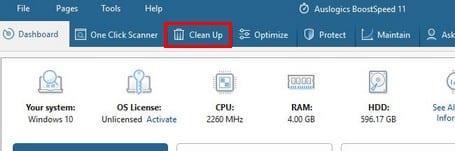
Na kartici Čišćenje kliknite na Duplicate File Finder u donjem lijevom kutu, to će biti opcija u sredini.
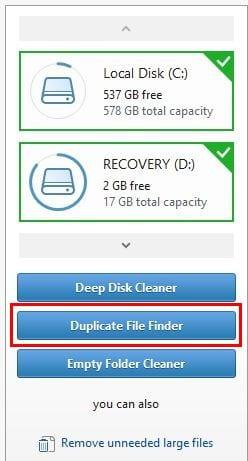
Program će početi skenirati vaše prijenosno računalo u potrazi za dupliciranim datotekama, a ako ih pronađe, prikazat će vam ih kako biste ih mogli izbrisati.
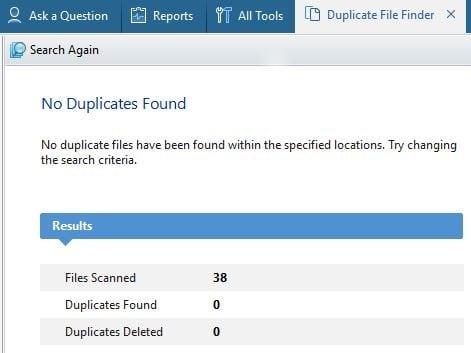
Budući da program dolazi s puno opcija, u početku može biti izazovno otkriti gdje se nalaze one koje trebate. Jeste li imali puno dupliciranih datoteka za brisanje?
Saznajte kako riješiti uobičajeni problem treptanja ekrana u Google Chrome web pregledniku.
Ako LastPass ne može povezati sa svojim poslužiteljima, očistite lokalnu predmemoriju, ažurirajte upravitelj lozinki i onemogućite svoje ekstenzije preglednika.
Pitate se kako integrirati ChatGPT u Microsoft Word? Ovaj vodič vam pokazuje točno kako to učiniti s dodatkom ChatGPT za Word u 3 jednostavna koraka.
Trebate li zakazati ponavljajuće sastanke na MS Teams s istim članovima tima? Saznajte kako postaviti ponavljajući sastanak u Teams.
Trenutno nije moguće onemogućiti anonimna pitanja u Microsoft Teams Live Događajima. Čak i registrirani korisnici mogu slati anonimna pitanja.
Prikažemo vam kako promijeniti boju označavanja za tekst i tekstualna polja u Adobe Readeru kroz ovu uputu korak po korak.
Želite onemogućiti ekran ažuriranja softvera Apple i sprečiti ga da se prikazuje na vašem Windows 11 PC-u ili Macu? Isprobajte ove metode odmah!
Ovdje pronađite detaljne upute o tome kako promijeniti niz korisničkog agenta u Appleovom Safariju za MacOS.
Vidite li često grešku Žao nam je, nismo se mogli povezati s vama na MS Teams? Pokušajte ove savjete za otklanjanje poteškoća kako biste se riješili ovog problema!
Spotify može postati dosadan ako se automatski otvara svaki put kada uključite svoje računalo. Onemogućite automatsko pokretanje pomoću ovih koraka.







